
- •Л.Н. Лядова, н.В. Фролова, в.В. Ланин, е.Б. Замятина, м.А. Плаксин, б.А. Ермолаев Microsoft Office: от начинающего пользователя до профессионала.
- •Часть 1. Ms Office для пользователя
- •Методическое пособие
- •Оглавление
- •Глава 1. Настройка интерфейса Microsoft Office для учебных целей 16
- •Глава 2. Текстовый процессор Word 43
- •Глава 3. Электронные таблицы Excel 223
- •Глава 4. Электронные презентации PowerPoint 353
- •Глава 5. Пакет деловой графики Visio 365
- •Глава 6. Основы субд access 374
- •Пояснительная записка
- •Уровень предварительной подготовки слушателей
- •Образовательные цели и задачи
- •Знания и навыки, получаемые в ходе изучения курса
- •Содержание занятий
- •Вопросы для самостоятельного изучения
- •Содержание лабораторных работ
- •Итоговые работы
- •Глава 1.Настройка интерфейса Microsoft Office для учебных целей
- •1.1.Возможности настройки интерфейса для учебных целей
- •1.2.Системные требования
- •1.3.Установка, тиражирование и распространение учебных конфигураций
- •1.4.Описание интерфейса приложений
- •1.4.1.Интерфейс редактора настроек
- •1.4.2.Интерфейс загрузчика настроек
- •1.5.Порядок работы с программами
- •1.5.1.Порядок работы с редактором настроек
- •1.6.Пример создания урока
- •1.6.1.Порядок работы с загрузчиком настроек
- •1.6.2.Работа с программами восстановления
- •1.7.Важные замечания
- •1.8.Требования ос
- •1.9.Рекомендации
- •Глава 2.Текстовый процессор Word
- •2.1.Основы работы в среде Word
- •2.1.1.Пользовательский интерфейс Word
- •Главное окно приложения
- •Настройка среды Word
- •Режимы работы с документами в Word
- •2.1.2.Создание текстовых документов. Основные навыки
- •Ввод и редактирование текста документа
- •Перемещение по тексту
- •Выделение текста
- •Удаление, копирование и перемещение фрагментов текста
- •Отмена внесенных в текст изменений
- •Сохранение документа в файле
- •Создание новых документов по образцу
- •Работа с ранее созданными документами
- •Работа с несколькими документами
- •Работа со справочной системой
- •Лабораторная работа 1. Ввод текста
- •Вопросы для самопроверки
- •Задания для самостоятельного выполнения
- •Лабораторная работа 2. Сохранение и загрузка документов
- •Вопросы для самопроверки
- •Задания для самостоятельного выполнения Задание 1
- •Задание 2
- •Лабораторная работа 3. Копирование и перемещение текста
- •Вопросы для самопроверки
- •Задания для самостоятельного выполнения Задание 1
- •Задание 2
- •2.1.3.Форматирование документов
- •Уровни форматирования
- •Определение параметров страниц и макета документа
- •Форматирование абзацев
- •Форматирование символов текста
- •Выравнивание текста с помощью табуляции
- •Создание списков
- •Создание таблиц
- •Работа со стилями
- •Создание и использование шаблона документа
- •Лабораторная работа 4. Форматирование символов и абзацев
- •Вопросы для самопроверки
- •Задания для самостоятельного выполнения Задание 1
- •Задание 2
- •Лабораторная работа 5. Использование табуляции
- •Вопросы для самопроверки
- •Задания для самостоятельного выполнения Задание 1
- •Служебная записка
- •Лабораторная работа 6. Работа со списками
- •Вопросы для самопроверки
- •Задания для самостоятельного выполнения Задание 1
- •Задание 2
- •Перечень оказываемых услуг
- •Лабораторная работа 7. Работа с таблицами
- •Общие правила оформления таблиц
- •Вычисления в таблицах
- •Примеры создания таблиц
- •Вопросы для самопроверки
- •Задания для самостоятельного выполнения
- •Задание 5
- •Задание 6
- •2.2.Работа со связанными и внедренными объектами
- •2.2.1.Включение в документ графических объектов, созданных с помощью внешних программ
- •Построение организационных диаграмм
- •Ввод и редактирование формул. Основные правила набора
- •Лабораторная работа 8. Создание формул Примеры ввода формул
- •Задания для самостоятельного выполнения
- •Лабораторная работа 9. Создание структурных диаграмм
- •Примеры построения диаграмм
- •Задания для самостоятельного выполнения
- •2.3.Работа с графикой в Word
- •2.3.1.Создание графических изображений средствами Word
- •Лабораторная работа 10. Работа с инструментами рисования Примеры использования инструментов рисования
- •2.4.Документационное обеспечение
- •2.4.1.Общие правила оформления документов
- •2.4.2.Использование готовых шаблонов документов
- •Лабораторная работа 11. Создание документов
- •Оформление документов по личному составу
- •Наименование предприятия
- •Деловое письмо
- •Задания для самостоятельного выполнения Задание 1
- •Задание 2
- •Задание 3
- •Задание 4
- •2.5.Автоматизация трудоемких операций в Word
- •2.5.1.Использование полей
- •2.5.2.Слияние документов
- •2.5.3.Разработка и использование макросов
- •Лабораторная работа 12. Команда слияния
- •Лабораторная работа 13. Создание макроса
- •Задания для самостоятельного выполнения
- •Лабораторная работа 14. Изучение дополнительных возможностей Word с помощью справочной системы приложения
- •Задание 4
- •Основы кластерного анализа систем
- •Вопросы для самопроверки1
- •Глава 3.Электронные таблицы Excel
- •3.1.Рабочие листы и рабочие книги
- •3.2.Приемы работы с электронными таблицами в среде ms Excel
- •3.2.1.Общие правила создания таблиц
- •3.2.2.Ввод данных и заполнение таблиц Ввод данных
- •Заполнение копированием
- •Заполнение ячеек элементами списков
- •Создание последовательностей значений
- •3.2.3.Работа с формулами
- •Координаты ячеек
- •Работа с поименованными диапазонами
- •Операции в формулах
- •Режим вычислений по формулам
- •Сообщения об ошибках
- •Использование функций
- •3.2.4.Редактирование данных
- •3.2.5.Удаление содержимого ячеек
- •3.2.6.Копирование, вставка, перемещение и удаление ячеек, строк и столбцов
- •3.2.7.Поиск и замена данных
- •3.2.8.Сортировка (упорядочение строк) таблицы
- •3.2.9.Отбор данных с помощью фильтров
- •3.2.10.Отказ от внесенных изменений
- •3.3.Форматирование таблиц Excel
- •3.3.1.Определение параметров страниц
- •3.3.2.Использование автоформатирования
- •3.3.3.Изменение шрифта и начертания
- •3.3.4.Изменение высоты строк
- •3.3.5.Изменение ширины столбцов
- •3.3.6.Перенос текста по словам
- •3.3.7.Определение типа выравнивания
- •3.3.8.Использование обрамления и заливки
- •3.3.9.Определение форматов чисел, даты и времени
- •3.3.10.Определение пользовательских форматов
- •3.3.11.Копирование форматов
- •3.3.12.Создание и использование новых стилей
- •3.3.13.Как скрыть и показать столбцы и строки
- •3.3.14.Как скрыть и показать сетку
- •3.4.Работа с диаграммами
- •3.4.1.Типы диаграмм Excel
- •3.4.2.Элементы диаграмм
- •3.4.3.Создание диаграммы
- •3.4.4.Внесение изменений в диаграммы
- •3.5.Массивы Excel
- •3.6.Анализ данных и подведение итогов
- •3.6.1.Сводные таблицы
- •3.6.2.Подведение промежуточных итогов
- •3.6.3.Определение частичных сумм
- •3.7.Печать в Excel
- •3.8.Лабораторные работы Основные приемы работы в Excel
- •Количество поступившего товара – Количество отпущенного товара.
- •Отпускная цена Остаток.
- •Использование команды специальной вставки для организации связей и вычислений в таблицах
- •Использование макросов для вычислений
- •# ##0.00Р.;[Красный]-# ##0.00р.;[Синий]# ##0.00р.»
- •Задания для самостоятельного выполнения
- •Консолидация данных
- •Консолидация по физическому расположению
- •Консолидация по заголовкам
- •Задания для самостоятельного выполнения
- •Поиск решения
- •Оптимизация плана производства
- •Транспортная задача
- •Подбор параметра
- •Задания для самостоятельного выполнения
- •Анализ данных Работа со сводными таблицами
- •Задания для самостоятельного выполнения
- •Вопросы для самопроверки2
- •Глава 4.Электронные презентации PowerPoint
- •4.1.Структура презентации Power Point
- •4.2.Окно презентации Power Point
- •4.3.Создание и просмотр презентации
- •Задания для самостоятельного выполнения
- •Глава 5.Пакет деловой графики Visio
- •5.1.Среда пользователя ms Visio
- •5.2.Создание нового рисунка
- •Лабораторная работа
- •Глава 6.Основы субд access
- •6.1.Проектирование базы данных
- •6.2.Создание бд в Access
- •6.2.1.Создание файла бд
- •6.2.2.Создание таблиц бд
- •6.2.3.Создание связей между таблицами бд
- •6.2.4.Ввод данных в таблицы бд
- •6.2.5.Создание форм
- •6.2.6.Работа с запросами к бд
- •6.2.7.Работа с отчетами
- •Список литературы
1.4.Описание интерфейса приложений
Программы имеют простой интерфейс, использующий стандартные элементы управления. Далее будет изложено описание интерфейса программы редактора настроек и программы загрузчика настроек. Порядок работы будет описан в следующем параграфе.
1.4.1.Интерфейс редактора настроек
Программа редактор настроек имеет диалоговый интерфейс, показанный на рис. 1.1.
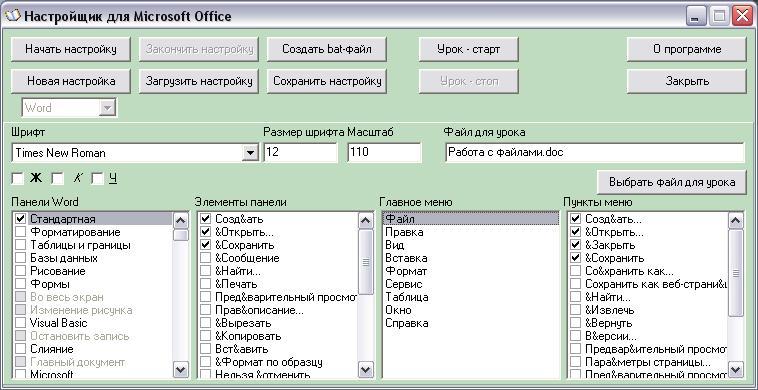
Рис. 1.1. Интерфейс редактора настроек
Интерфейс программы редактора настроек включает одну форму.
Элементы управления, размещенные на форме, состоят из двух основных групп элементов. Первая группа, находящаяся в верхней части формы, это кнопки, отвечающие за основные действия. Вторая группа, в нижней части формы, это элементы управления для настройки вида приложения Office из самой программы настройки.
Первая группа состоит из кнопок «Начать настройку», «Закончить настройку», «Создать bat-файл» «Новая настройка», «Загрузить настройку», «Сохранить настройку», «Урок - старт», «Урок - стоп», «О программе», «Закрыть» (рис. 1.2). Первые пять кнопок предназначены для работы с файлами настроек. Кнопки запуска и остановки урока нужны для тестирования урока. Кнопка «О программе» предназначена для получения информации о программе а «Закрыть» для завершения работы программы. В первую группу элементов входит список для выбора приложения Office, для которого создается настройка.
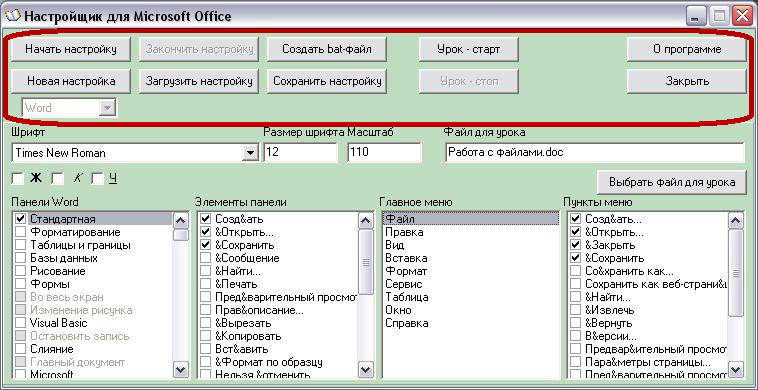
Рис. 1.2. Кнопки основных действий
Кнопка «Начать настройку» запускает выбранное в списке приложений приложения Office для настройки его стандартными средствами настройки интерфейса Office.
Кнопка «Закончить настройку» завершает редактирование конфигурации стандартными средствами настройки интерфейса Office, и позволяет перейти к редактированию конфигурации средствами программы редактора. После того как будет выполнена команда «Закончить настройку» появятся списки, позволяющие указывать видимые элементы интерфейса.
Кнопка «Создать bat-файл» позволяет создать bat-файл запуска настройки и выбрать параметры запуска.
Кнопка «Новая настройка» нужна, чтобы начать работу над новой настройкой. Если нажать на эту кнопку, то список выбора приложения Office становиться доступным, списки для выбора видимых элементов интерфейса прячутся. После выбора приложения, для которого нужно создать настройку, необходимо выполнить команду (нажать кнопку) «Начать настройку».
Кнопка «Загрузить настройку» открывает стандартный диалог открытия файла. После выбора файла и нажатия кнопки «Открыть» в стандартном диалоге, файл загружается для редактирования.
Кнопка «Сохранить настройку» открывает стандартный диалог сохранения файла. Нужно указать имя файла и нажать «Сохранить» в стандартном диалоге. Кнопка «Сохранить настройку» имеет смысл “сохранить как”, то есть всегда запрашивает имя файла.
Кнопки «Урок - старт» и «Урок - стоп» позволяют увидеть, как будет выглядеть конфигурация, протестировать урок.
При запуске редактора настроек вторая группа элементов управления скрыта. Вторая группа появляется после выполнения команд «Начать настройку», затем «Закончить настройку», или одной команды «Загрузить настройку». Она состоит из списка «Шрифт» для выбора шрифта, поле «Размер шрифта» для установки размера шрифта, поле «Масштаб» для установки масштаба в окне документа. Также присутствуют кнопка «Выбрать файл для урока» для выбора документа Office в поле «Файл для урока», переключатели «Ж», «К» и «Ч» предназначенные для выбора будет ли шрифт жирным, курсивным, подчеркнутым.
Ниже располагаются четыре списка являющихся главной частью второй группы элементов управления (рис. 1.3). Эти четыре списка нужны для редактирования состава панелей инструментов, их элементов, элементов выпадающих меню, главного меню.
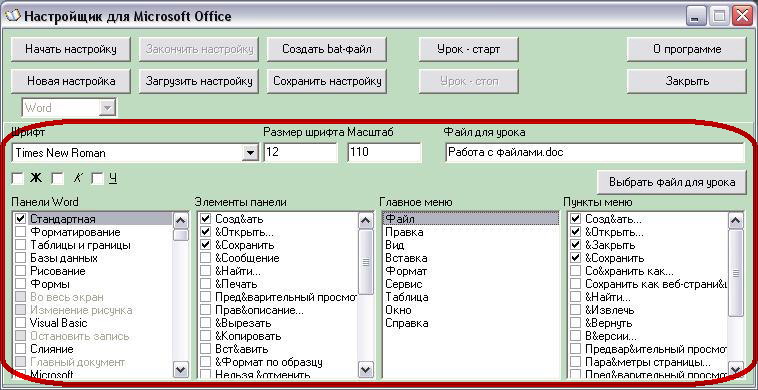
Рис. 1.3. Средства настройки интерфейса
Первый слева список «Панели» содержит список панелей, в котором галочки отмечают видимые панели. Когда в списке выбрана одна из панелей, во втором списке «Элементы панели» отображаются элементы этой панели.
Флажки во втором списке отмечают видимые элементы панели инструментов из первого списка.
В третьем списке «Главное меню» перечислены пункты главного меню приложения Office. В списке «Главное меню» выбираются пункты главного меню, которые должны быть видны. При выборе одного из элементов списка «Главное меню» в четвертом меню «Пункты меню» отображается содержимое выпадающего меню для этого пункта. В четвертом списке можно выбрать, какие элементы выпадающего меню должны быть видны.
Когда какое-либо действие выполнить нельзя, соответствующий элемент становиться неактивным. При выполнении длительных операций отображается сообщение о том, что нужно дождаться выполнения команды и появляется индикатор прогресса.
